Kui teie arvuti on aeglane, jookseb kokku või hangub failidele või programmidele juurde pääsedes, on teie kõvakettal tõenäoliselt tõrkeid. Kõvakettal olevate vigade parandamine ja diagnoosimine võib teid kaitsta ebameeldiva olukorra eest, mis seisneb teie kriitiliste failide täieliku kaotamises, kuid võib lahendada ka mitu Windowsi probleemi teie süsteemis.
Windowsi ketta kontrollimise tööriist (ChkDsk) saab diagnoosida ja parandada failisüsteemi vigu, mis võivad ilmneda pärast voolukatkestust või pärast Windowsi värskenduse või programmi installimise katkemist. Pidage meeles, et saate kasutada ketta kontrollimise tööriista kõigi arvutiga ühendatud kõvaketaste või irdseadmete (nt USB-mälupulga) probleemide tuvastamiseks.
Eelmises õpetuses mainisin meetodeid testige ja diagnoosige oma kõvaketast (HDD) riistvaraprobleemide suhtes. Selles artiklis näitan teile, kuidas diagnoosida ja parandada failisüsteemi vigu, kasutades Windowsi käsku "CHKDSK", pluss viis oma ketta tervisliku seisundi väljaselgitamiseks, lugedes pärast ketta kontrollimise tulemusi (logi). hukkamine.
1. osa. Kuidas diagnoosida, parandada ja parandada failisüsteemi vigu, kasutades tööriista Check Disk.
2. osa. Kuidas vaadata ketta andmete kontrollimise logi.
1. osa. Kuidas diagnoosida, parandada ja parandada failisüsteemi vigu (Windows 8, 7, Vista ja XP).
Pane tähele: Tööriista Check Disk saate käivitada kas Windowsi GUI-st või käsurealt. Kuid kui teil on Windows 8 (või 8.1) arvuti, on parem käivitada ketta kontrollimise tööriist käsurealt, kuna Windows 8 GUI-s pole vigaste sektorite skannimiseks ja parandamiseks saadaval valikut. (Sel juhul eelistan alati käivitada "Chkdsk" mis tahes OS-is, kasutades käsuviiba meetodit).
1. meetod: kasutage Windowsi GUI-s tööriista Kontrolli ketast.
2. meetod: käivitage käsurealt tööriist Check Disk
1. meetod: ketta kontrollimise tööriista käivitamine Windowsi GUI-st.
1. Avage Windows Explorer (vajutage Võida + E võtmed).
2. Paremklõpsake kettal, millel soovite vigu diagnoosida ja parandada (nt teie esmane (juur)ketas "C:") ja valige Omadused.
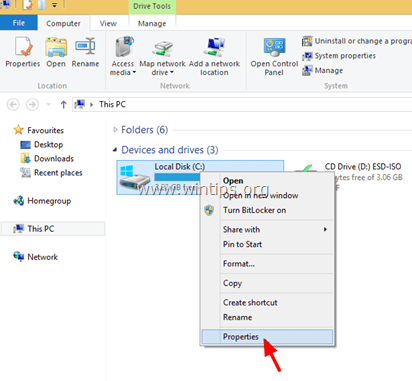
3. Kell Tööriistad vahekaart:
a. Vajutage Kontrollima kui teil on Windows 8 või 8.1.
b. Vajutage Kontrollige kohe kui teil on Windows 7, Vista või XP.
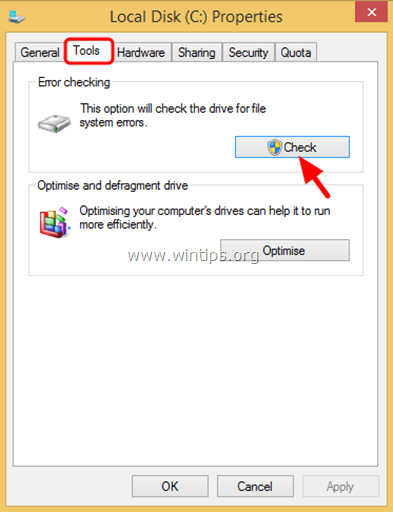
4a. Vajutage Skaneeri kui teil on Windows 8 või 8.1.
4b. Kontrolli "Otsige vigaseid sektoreid ja proovige neid taastada" märkeruut ja seejärel vajutage Alusta kui teil on Windows 7, Vista või XP (vt ekraanipilti).
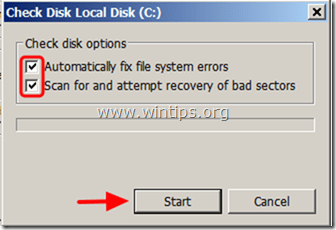
5a. Kui ketas on kasutusel, palub Windows teil arvuti järgmisel käivitamisel skannimise ajastada. Kui saate selle sõnumi:
- Valige Plaani kettakontroll
- Klõpsake Okei ketta omadustest väljumiseks.
- Sulgege kõik programmid ja Taaskäivita sinu arvuti.
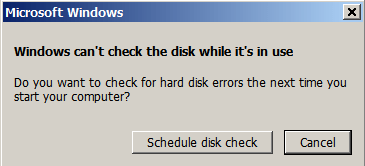
5b. Kui ketast ei kasutata, algab skannimis-/parandusprotsess kohe ja kui see on lõppenud, peaksite saama teabeteate (nagu alloleval ekraanipildil).
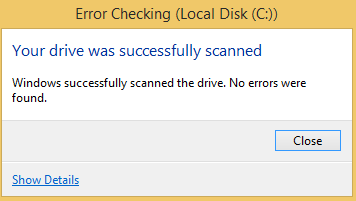
6. Jätkake 2. osa ketta andmete (terviseseisundi) vaatamiseks.
2. meetod: kuidas käivitada käsurealt Check Disk.
Enne jätkamist: Taaskäivitage arvuti (kõigi avatud programmide sulgemiseks) ja keelake kõik teie süsteemis praegu töötavad viirusetõrje- ja/või varundusprogrammid.
1. Avage kõrgendatud käsuviip. Et seda teha:
sisse Windows 7 & Vista minema:
- Alusta > Kõik programmid > Aksessuaarid
- Õige-klõpsake aadressil "Käsurida" üksus ja valige "Käivitage administraatorina”.
sisse Windows 10, 8 & 8.1:
- Paremklõps ekraanil alumine vasak nurk ja valige hüpikmenüüst "Käsuviip (administraator)”.

2. Tippige käsuviiba aknasse järgmine käsk* ja vajutage sisestusklahvi:
- chkdsk %driveletter% /f /r
*Märge: Tippige käsuna %driveletter% ketta draivitäht (nt C:, E:, F: jne), mida soovite vigade suhtes kontrollida, nagu see kuvatakse Windows Exploreris.
Näiteks:
- Kui soovite kontrollida ja parandada juurdraivi C: (kuhu Windows on installitud), peate sisestama selle käsu (juurketta draivitähte pole vaja määrata): chkdsk /f /r
- Kui soovite kontrollida ja parandada mõnda teist draivi (nt draivi "E:"), peate tippima järgmise käsu: chkdsk e: /f /r

3a. Kui soovite kontrollida juurdraivi ("C:"), peaksite saama sõnumi-küsimuse, mis ütleb "Chkdsk ei saa käitada, kuna köidet kasutab teine protsess. Kas soovite ajastada seda helitugevust kontrollimiseks järgmisel süsteemi taaskäivitamisel? (JAH/E)" (vt allpool olevat ekraanipilti).
- Vastus Jah sellele küsimusele, vajutades nuppu Y klahvi klaviatuuril ja vajutage Sisenema.
- Taaskäivita sinu arvuti
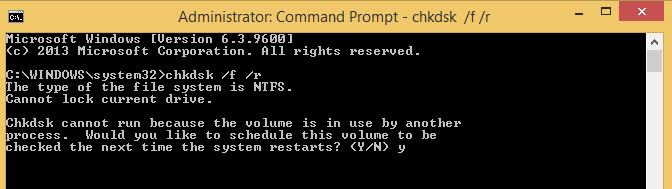
3b. Kui soovite kontrollida mõnda muud draivi peale juurmahu (draivi), peaksite saama sõnumi-küsimuse, mis ütleb "Chkdsk ei saa käitada, kuna köidet kasutab teine protsess. Chkdsk võib käivituda, kui see köide esmalt lahti võetakse. KÕIK SELLE HELI AVATUD KÄEPIDED ON SIIS KEHTETUD. Kas soovite selle helitugevuse sunniviisiliselt maha võtta? (jah/ei)" (vaata ekraanipilti allpool)
- Vastus Ei sellele küsimusele, vajutades nuppu N klahvi klaviatuuril ja vajutage Sisenema.
Siis peaksite saama uue sõnumi - küsimus ütleb järgmist: "Chkdsk ei saa käitada, kuna köidet kasutab teine protsess. Kas soovite ajastada seda helitugevust kontrollimiseks järgmisel süsteemi taaskäivitamisel? (JAH/E)"
- Vastus Jah sellele küsimusele, vajutades nuppu Y klahvi klaviatuuril ja vajutage Sisenema.
- Taaskäivita sinu arvuti
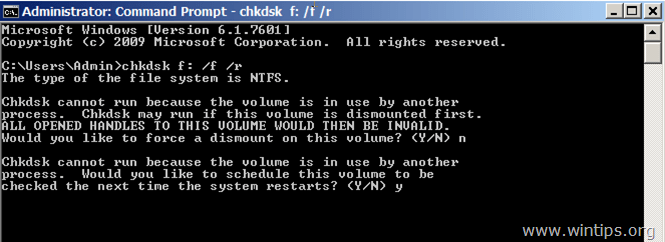 .
.
4. Pärast taaskäivitamist peaks ketta kontrollimine algama. Oodake, kuni Windows kontrollib teie ketast vigade suhtes.
(ekraanipilt: Windows 7, Vista, XP)
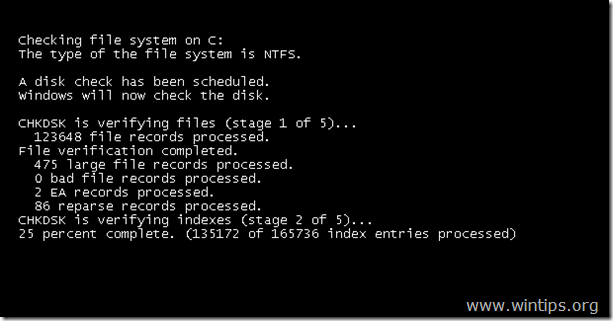
(ekraanitõmmis: Windows 8)
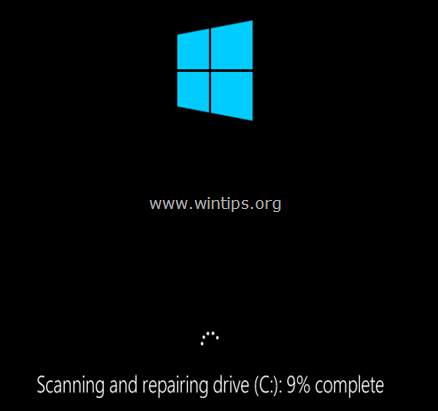
5. Kui ketta kontrollimise toiming on lõpetatud, peaks Windows sisenema tavapäraselt Windowsi. Kontrolli ketta logifaili lugemiseks järgige allolevaid juhiseid.
2. osa. Kuidas vaadata Check Diski tööriista skannimise tulemusi.
Kontrolli ketta logi (kõvaketta tervislik seisund) vaatamiseks peate navigeerima Windows Event Viewerisse. Et seda teha:
1. Vajutage "Windows”  + “R” klahvid laadimiseks Jookse Dialoogikast.
+ “R” klahvid laadimiseks Jookse Dialoogikast.
2. Tüüp eventvwr ja vajutage Sisenema Sündmusvaaturi avamiseks.
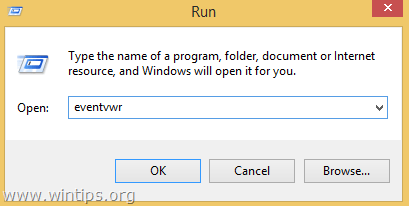
3. Laiendage vasakul paanil Sündmuste vaataja > Windowsi logid > Rakendus.
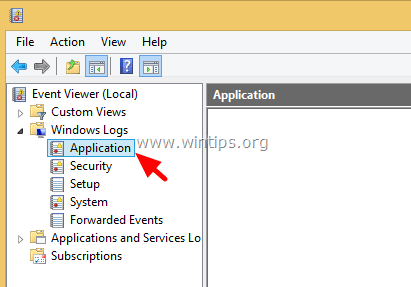
4. Kerige paremal paanil alla ja topeltklõpsake avatud a Wininit allikas. *
* Või minge peamenüüsse ja valige: Tegevus > Otsi ja sisse Otsi mida kast, tüüp: wininit
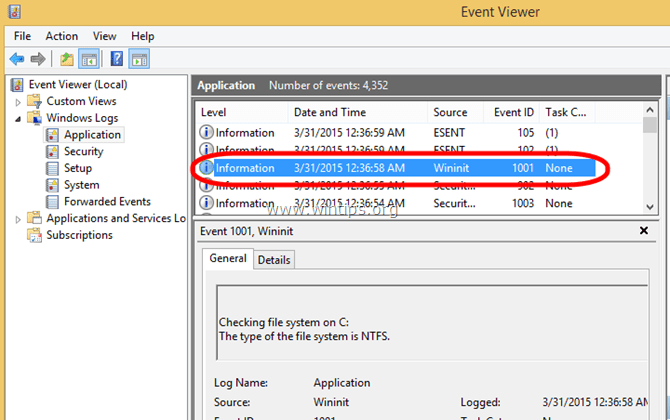
5. Siin saate pärast failisüsteemi kontrolli vaadata üksikasjalikku logi, mis sisaldab kõiki tehtud toiminguid ja failisüsteemi parandusi.
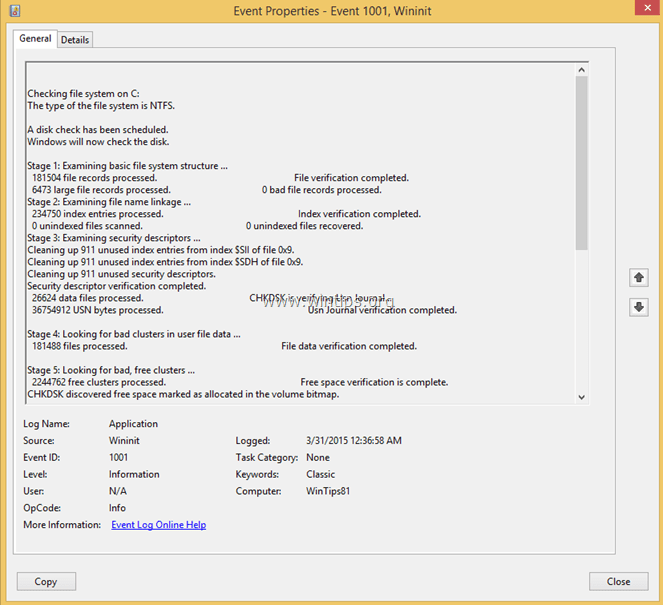
6. Ketta terviseseisundi väljaselgitamiseks kerige alla (kasutades paremal asuvat kerimisriba) ja lugege KB väärtust halvad sektorid rida:
- Väärtus peaks olema 0 (null) terves failisüsteemis.
- Kui näete positiivset väärtust (nt "100KB vigastes sektorites"), on failisüsteemis probleeme, tõenäoliselt seetõttu, et teie ketas on riistvaraprobleemide tõttu defektne (vigane) ja peate selle välja vahetama. (vaata soovitusi allpool)
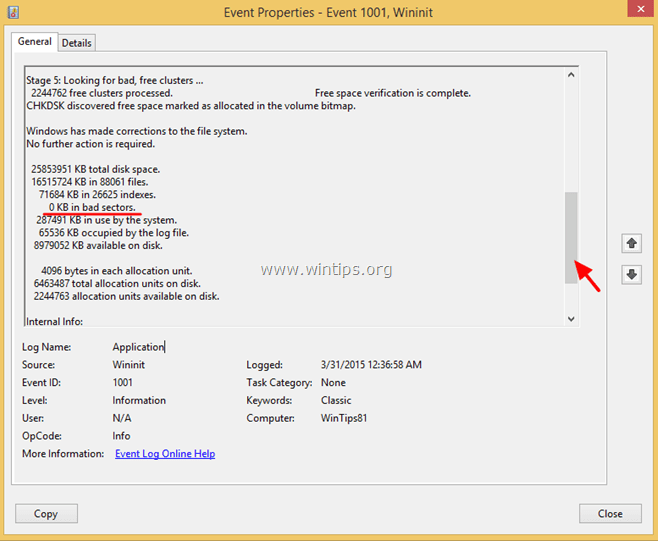
Soovitused:
- Hoidke oma olulistest failidest alati varukoopiaid teisele andmekandjale (nt USB-mälupulk, väline kõvaketas, DVDROM jne) ja hoidke seda meediat võrguühenduseta (ühenduseta).
- Enne kõvaketta vahetamist lugege, kuidas seda teha testige ja diagnoosige oma ketas riistvaravigade suhtes.
See on kõik!